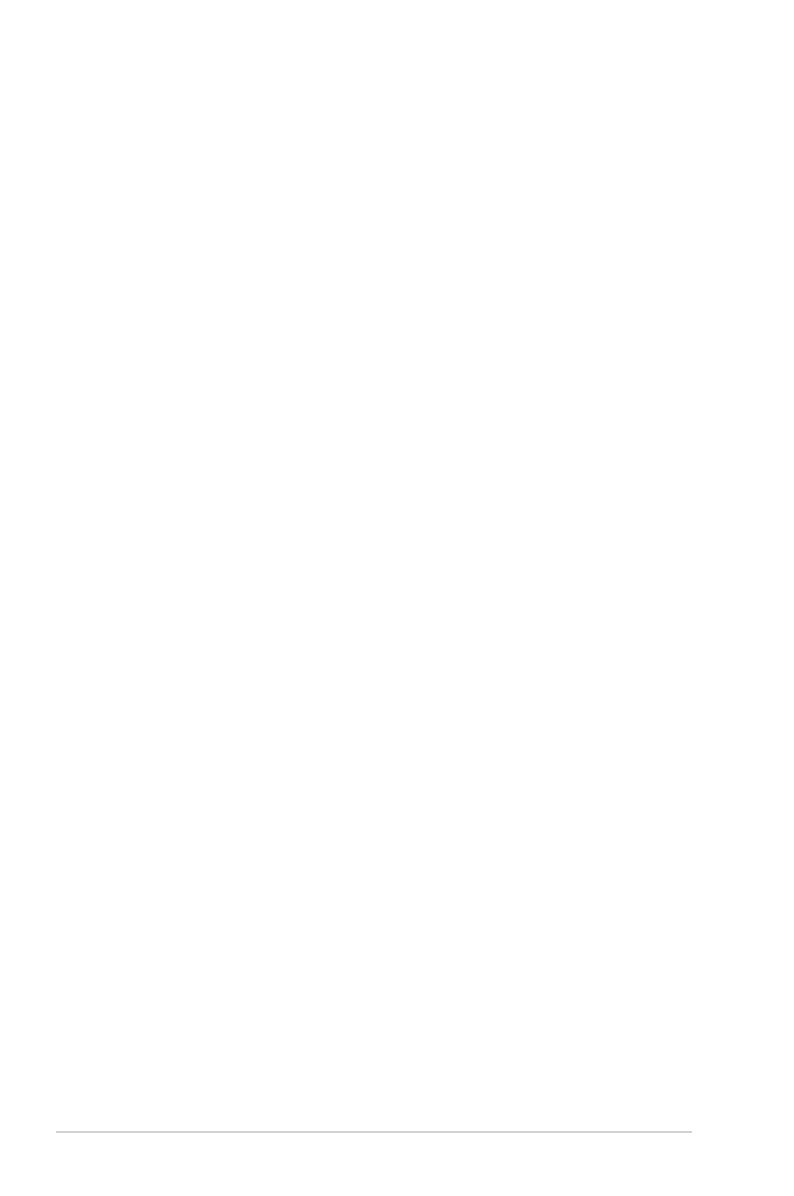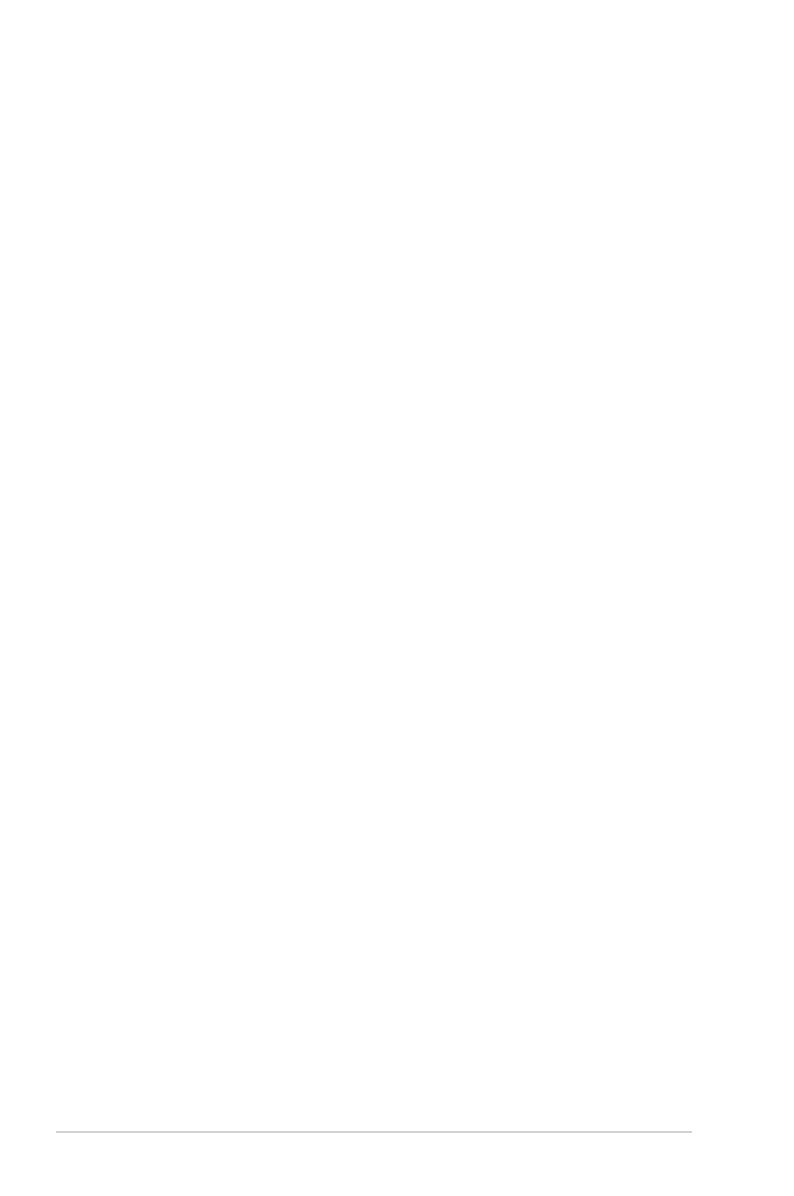
2
VN22793
Phát hành lần thứ nhất
Tháng 11 2023
Bn quyn © 2023 ASUSTeK Computer Inc. Bo lưu mi bn quyn.
Không có phần nào trong sổ tay này kể cả các sản phẩm và phần mềm mô
tả trong đó được phép tái bản, truyền tải, sao chép, lưu trữ vào hệ thống tìm
kiếm, hoặc dịch sang bất kỳ ngôn ngữ nào dưới mọi hình thức hay phương tiện
mà không có sự cho phép bằng văn bản rõ ràng từ ASUSTeK Computer Inc.
(“ASUS”), ngoại trừ tài liệu được lưu giữ bởi người mua vì các mục đích sao lưu
dự phòng.
Chế độ bảo hành hoặc dịch vụ dành cho sản phẩm sẽ mất hiệu lực nếu: (1) sản
phẩm bị sửa chữa, thay đổi hoặc chỉnh sửa, ngoại trừ các trường hợp sửa chữa,
thay đổi hoặc chỉnh sửa được ASUS cho phép rõ bằng văn bản; hoặc (2) số sêri
của sản phẩm bị thiếu hoặc xóa sửa.
ASUS CUNG CẤP SỔ TAY NÀY “NHƯ HIỆN TRẠNG” MÀ KHÔNG ĐẢM BẢO DƯỚI
MỌI HÌNH THỨC, DÙ LÀ NÓI RÕ HAY NGỤ Ý, BAO GỒM NHƯNG KHÔNG GIỚI
HẠN Ở CÁC HÌNH THỨC BẢO HÀNH NGỤ Ý HOẶC CÁC ĐIỀU KIỆN VỀ KHẢ NĂNG
THƯƠNG MẠI HAY TÍNH TƯƠNG THÍCH CHO MỘT MỤC ĐÍCH SỬ DỤNG CỤ THỂ.
TRONG MỌI TRƯỜNG HỢP, ASUS CŨNG NHƯ CÁC GIÁM ĐỐC, QUẢN LÝ, NHÂN
VIÊN HOẶC ĐẠI LÝ CỦA CÔNG TY SẼ KHÔNG CHỊU TRÁCH NHIỆM VỀ MỌI THIỆT
HẠI GIÁN TIẾP, THIỆT HẠI ĐẶC BIỆT, THIỆT HẠI BẤT NGỜ HOẶC THIỆT HẠI DO
HẬU QUẢ (KỂ CẢ CÁC THIỆT HẠI VỀ VIỆC MẤT LỢI NHUẬN, KINH DOANH THUA
LỖ, MẤT QUYỀN SỬ DỤNG HOẶC MẤT DỮ LIỆU, CÔNG VIỆC KINH DOANH BỊ
GIÁN ĐOẠN VÀ CÁC TRưỜNG HỢP TƯƠNG TỰ), NGAY CẢ KHI ASUS ĐÃ ĐƯỢC
THÔNG BÁO VỀ KHẢ NĂNG XẢY RA CÁC THIỆT HẠI TRÊN DO BẤT KỲ SAI SÓT
HOẶC LỖI NÀO TRONG SỔ TAY HOẶC SẢN PHẨM NÀY.
THÔNG SỐ KỸ THUẬT VÀ THÔNG TIN TRONG SỔ TAY NÀY ĐƯỢC CUNG CẤP CHỈ
ĐỂ THAM KHẢO VÀ CÓ THỂ THAY ĐỔI BẤT CỨ LÚC NÀO MÀ KHÔNG CẦN THÔNG
BÁO CŨNG NHƯ KHÔNG THỂ ĐƯỢC XEM LÀ CAM KẾT CỦA ASUS. ASUS KHÔNG
CÓ TRÁCH NHIỆM HOẶC NGHĨA VỤ VỀ MỌI LỖI HOẶC SAI SÓT CÓ THỂ XUẤT
HIỆN TRONG SỔ TAY NÀY, KỂ CẢ CÁC SẢN PHẨM VÀ PHẦN MỀM MÔ TẢ TRONG
SỔ.
Các sản phẩm và tên công ty xuất hiện trong sổ tay này có thể hoặc không
thể là các thương hiệu hoặc bản quyền được đăng ký từ các công ty riêng liên
quan, và chỉ được sử dụng để nhận dạng hay chú thích và vì lợi ích của những
công ty sở hữu, mà không có mục đích vi phạm.